|
|
|
Работа с треками и точками.
Статья посвящается всем владельцам GPS-приемников Garmin. Иметь такой дорогосто-
ящий прибор и не использовать его на 100%, мягко говоря, нецелесообразно. Судя
по количеству вопросов, касающихся использования навигаторов Garmin на разнооб-
разных туристических форумах, инструкции, которой комплектуются GPS Garmin, явно
не достаточно. Дабы сэкономить ваше время на поиски интересующих вас вопросов
рассмотрим основные из них.
1) Скачиваем из Интернета понадобившийся трек. Большинство треков, выложенных на различных сайтах, сохранены в формате .plt. Для примера возьмем один из треков раздела "Маршруты и описания": http://bergreise.narod.ru/otcheti/_gps/induksem.plt. Если кликнуть на ссылку трека левой кнопкой мыши откроется окно с текстовыми данными трека. Так делать не надо! Нажимаем на ссылку правой кнопкой, из выпавшего контекстного меню выбираем пункт "Сохранить объект как", в открывшемся окне Windows, выбираем каталог (папку, в которую будет сохранены данные) и сохраняем. Как правило, эти файлы не большие по объему.

2) Просмотр, редактирование и заливка трека. Трек закачен, начинается самое интересное! Если вы попытаетесь открыть файл с разрешением .plt программой MapSource, поставляемой вместе с прибором, или залить его сразу в прибор, у вас, к сожалению, ничего не получится. MapSource не "видит" файлы с разрешением .plt. Не отчаивайтесь, выход есть! Воспользуемся одной из программ OziExplorer, или GPSMapEdit. Если таковые отсутствуют - скачиваем по одной из ссылок ниже:
OziExplorer
GPSMapEdit
Карта Краснодарского края для GPSMapEdit (облегченная 1,5 мб)
Карта Краснодарского края для GPSMapEdit (подробная 11,2 мб)
Инсталлируем весь этот софт и получаем "оружие" посильнее, чем MapSource. Теперь, чтобы работать с треком откроем его одной из программ.
Пример 1 (с помощью GPSMapEdit)
Большой плюс GPSMapEdit в том, что программа сама по себе не большая, простая в использовании, не требует много места, работает быстренько, даже на слабых компьютерах, а функции имеет очень много. Если вы собираетесь просматривать треки на территории Краснодарского края, для наглядности работы (просмотра треков и точек, наложенных непосредственно на карту) открывайте программу GPSMapEdit, кликнув на файл карты Краснодарского края (скаченной по ссылке выше).
Итак, в запущенной программе в раскрывающемся меню Файл (вверху слева) выбираем пункт "Добавить",
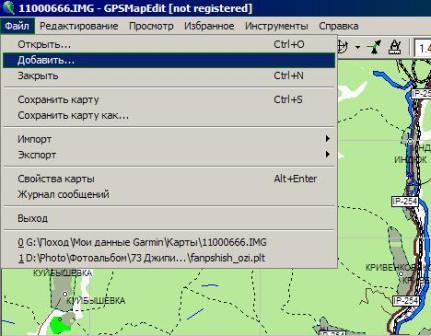 в открывшемся окне Windows, выбираем наш трек. Теперь мы можем его увидеть, трек на карте (если в Краснодарском крае), или на белом фоне (если за пределами Карты Краснодарского края). В рассматриваемом нами случае трек по протяженности не большой, поэтому, чтобы его увидеть, необходимо приблизить рассматриваемый район.
в открывшемся окне Windows, выбираем наш трек. Теперь мы можем его увидеть, трек на карте (если в Краснодарском крае), или на белом фоне (если за пределами Карты Краснодарского края). В рассматриваемом нами случае трек по протяженности не большой, поэтому, чтобы его увидеть, необходимо приблизить рассматриваемый район.
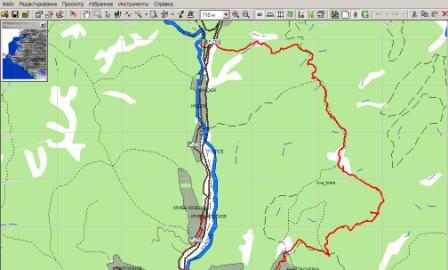 Трек перед нами. Дальше можно его подредактировать, если есть необходимость, просмотреть его свойства (время записи трека, высоты и т.д.), кликнув прямо на трек правой кнопкой мыши из выпавшего контекстного меню выбрать пункт "Свойства".
Трек перед нами. Дальше можно его подредактировать, если есть необходимость, просмотреть его свойства (время записи трека, высоты и т.д.), кликнув прямо на трек правой кнопкой мыши из выпавшего контекстного меню выбрать пункт "Свойства".
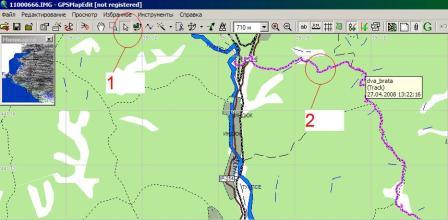
Для того чтобы перекодировать трек, записанный в формате .plt, в формат читаемый в MapSource и GPS-приёмником, выделим трек, нажав на него левой кнопкой мыши, в меню Файл выбираем пункт Экспорт, далее Attached Waypoints/Tracks/Routes/Garmin GPS database (*.gdb).
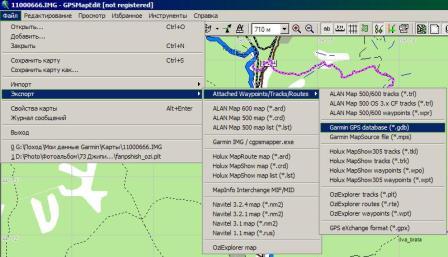 В открывшемся окне Windows, выбираем каталог (папку, в которую будет сохранен новый трек) и сохраняем.
В открывшемся окне Windows, выбираем каталог (папку, в которую будет сохранен новый трек) и сохраняем.
После того как, файл трека перекодирован, запускаем MapSource. В меню Файл (вверху слева) выбираем пункт "Открыть", в открывшемся окне Windows, выбираем наш перекодированный трек.
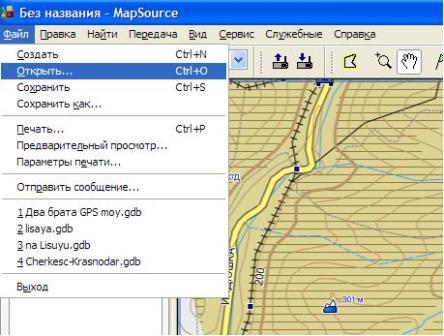 После того как трек открыт в MapSource он готов к загрузке в прибор. Подключаем его с помощью кабеля и включаем прибор, как обычно. В меню MapSource жмем кнопку "Отправить на устройство", указываем Треки (если необходимо, можно и точки), этом окне вы также должны увидеть, что устройство инициализировано (будет указана его модель).
После того как трек открыт в MapSource он готов к загрузке в прибор. Подключаем его с помощью кабеля и включаем прибор, как обычно. В меню MapSource жмем кнопку "Отправить на устройство", указываем Треки (если необходимо, можно и точки), этом окне вы также должны увидеть, что устройство инициализировано (будет указана его модель).
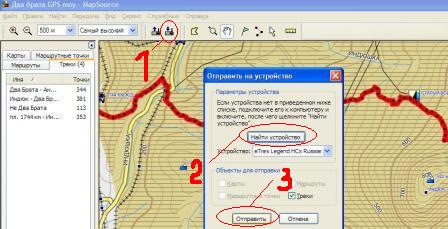 Нажимаем "Отправить" и ждем пару секунд. Все, готово. Теперь трек в навигаторе.
Нажимаем "Отправить" и ждем пару секунд. Все, готово. Теперь трек в навигаторе.
Пример 2 (с помощью OziExplorer (Ozi)
OziExplorer - наверное, самая популярная программа для работы с GPS координатами. Здесь можно всё. В отличии от MapSource и GPSMapEdit, Ozi работает также с растровыми изображениями (пиксельные изображения, такие как отсканированные карты, снимки со спутника, фотографии и т.д.), при условии привязки изображения к GPS-координатам. Привязанные к координатам карты Кавказа можно приобрести за разумные деньги на сайте http://budetinteresno.narod.ru/ , а можно привязывать самим, но это уже другая тема и стоит её обсудить отдельно. Пока же займёмся треками.
Итак, в запущенной программе в раскрывающемся меню Файл (вверху слева) выбираем пункт "Загрузить из файла" - "Загрузить трек из файла(несколько)", в открывшемся окне Windows, выбираем наш трек. Теперь мы можем его увидеть,
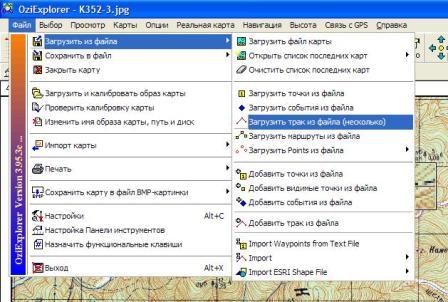 трек на карте (если добавить привязанную карту района, по которому проходит трек), или на белом фоне (если не выбирать карту).
трек на карте (если добавить привязанную карту района, по которому проходит трек), или на белом фоне (если не выбирать карту).
Добавить в избранное
|

 | |

